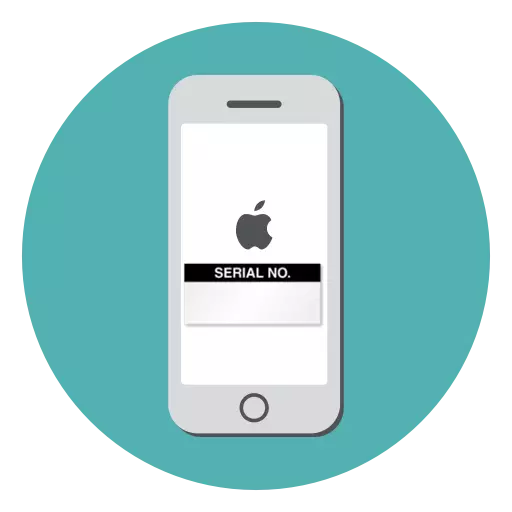
Apple смартфондарының қолдары өте маңызды екенін ескере отырып, қолдардан немесе бейресми дүкендерде сатып алмас бұрын, оны мұқият тексеру үшін максималды уақыт өткізіп, оның түпнұсқалығына көз жеткізуге мүмкіндік береді. Сонымен, бүгін сіз iPhone-ды сериялық нөмірмен қалай тексеруге болатынын білесіз.
IPhone-ны сериялық нөмірмен тексеріңіз
Бұрын біздің сайтымызда құрылғының сериялық нөмірін қалай табуға болатындығы егжей-тегжейлі қарастырылған. Төмендегі сілтемені оқығаннан кейін, іс кішкентай болып қалады - сіз Apple Apple iPhone екеніңізге көз жеткізіңіз.Толығырақ: iPhone сериялық нөмірін қалай табуға болады
1-әдіс: Apple сайты
Біріншіден, сериялық нөмірді тексеру мүмкіндігі сайттың өзінде беріледі.
- Осы сілтеме үшін кез-келген шолғыштан өтіңіз. Экранда терезе пайда болады, онда сіз суретте көрсетілген тексеру кодын енгізу үшін төмендегі гаджеттің сериялық нөмірін көрсету керек болады, содан кейін «Жалғастыру» түймесін басыңыз.
- Келесі лезде экран Құрылғы, түсін, түсі, сондай-ақ техникалық қызмет көрсету және жөндеу құқығының аяқталған күні туралы ақпарат жасайды. Біріншіден, міне, модель туралы ақпаратты толық сәйкестендіру керек. Егер сіз жаңа телефон алсаңыз, кепілдік әрекетінің соңғы мерзіміне назар аударыңыз - сіздің жағдайыңызда құрылғы ағымдағы күнге қосылмаған болуы керек.
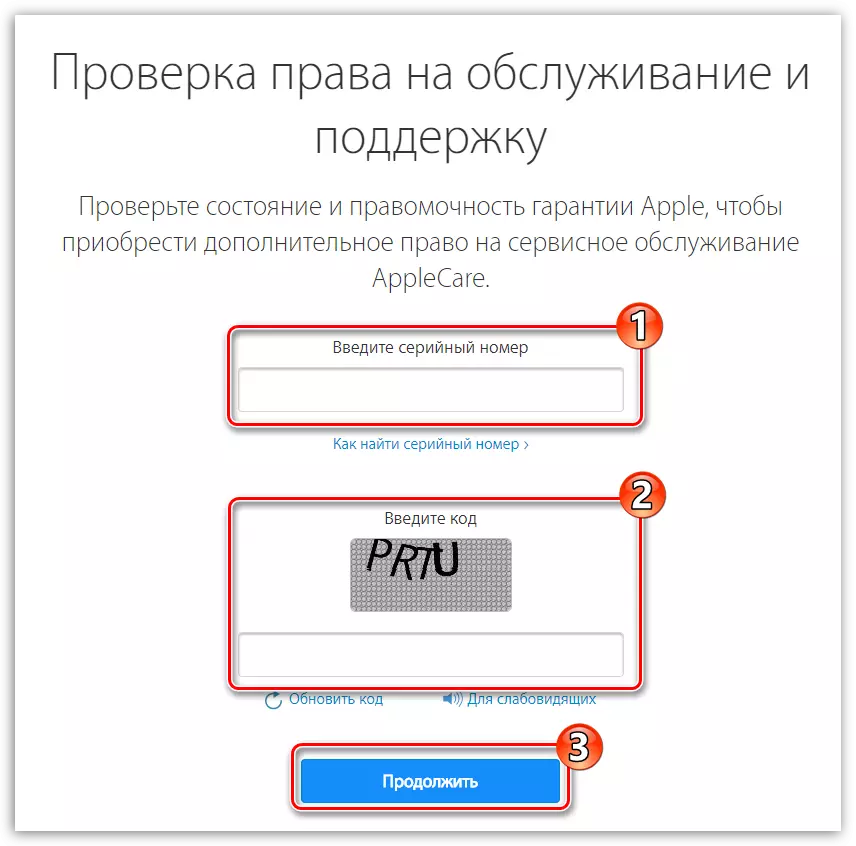
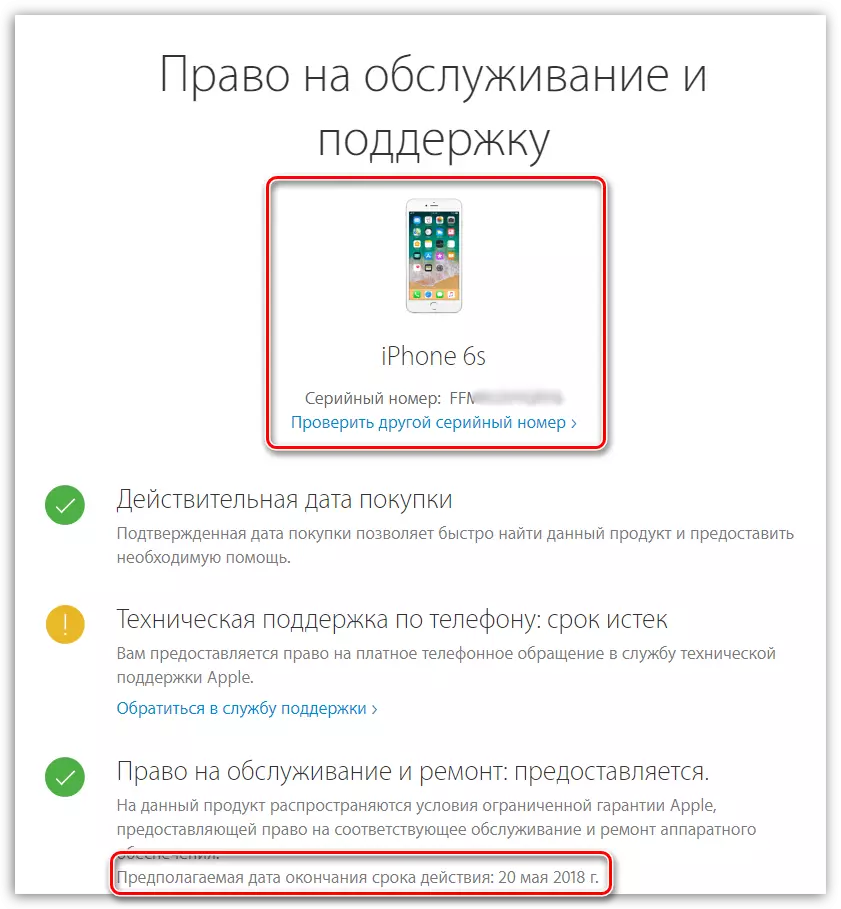
2-әдіс: Sndeep.info
Үшінші тарап онлайн-қызметі iPhone-ды сериялық нөмірде алма веб-сайтында дәл осылай жазуға мүмкіндік береді. Сонымен қатар, құрылғы туралы аз ғана ақпарат бар.
- Осы сілтемеге Sndeep.info онлайн қызмет бетіне өтіңіз. Біріншіден, сіз көрсетілген графикте телефонның сериялық нөмірін енгізуіңіз керек, содан кейін сіз робот емес екеніңізді растауыңыз керек және «тексеру» түймесін басыңыз.
- Әрі қарай, экранда терезе пайда болады, ол гаджет туралы толық ақпарат береді: модель, түс, жад, шығарылған жылы және кейбір сипаттамалар.
- Телефон жоғалған жағдайда, терезенің төменгі жағында «Тізімге қосу немесе ұрланған» түймесін пайдаланыңыз, содан кейін Қызмет шағын профильді толтыруды ұсынады. Егер құрылғының жаңа иесі гаджеттің сериялық нөмірін дәл осылай тексерсе, ол құрылғының ұрланғандығы туралы хабарлама пайда болады және байланыс мәліметтері сізбен тікелей байланыс үшін беріледі.
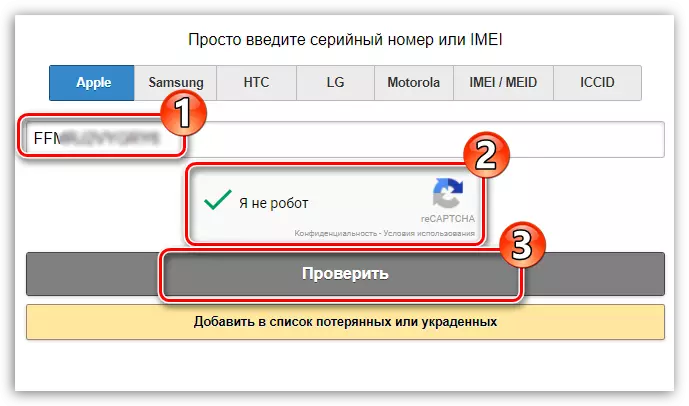
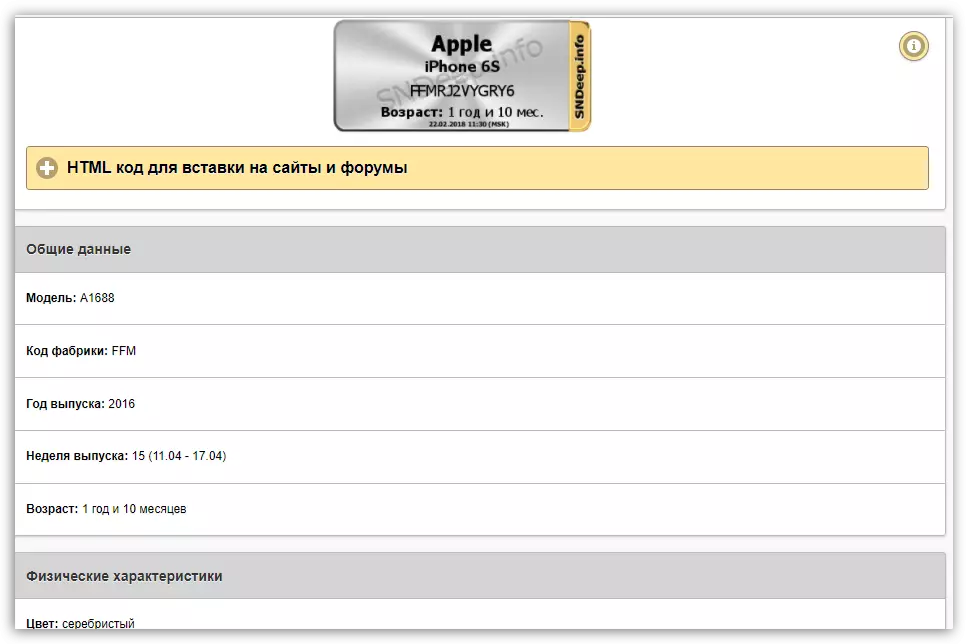
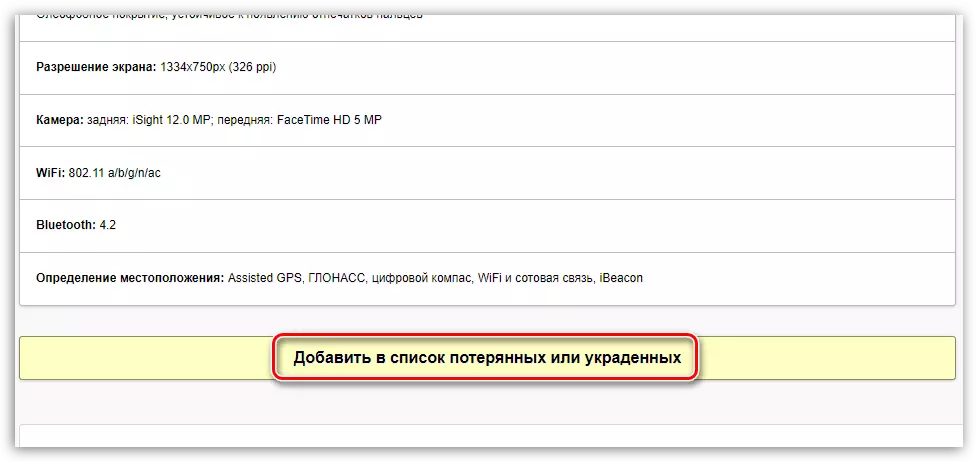
3-әдіс: imei24.com
IPhone-ны сериялық нөмірде де, IMEI-де тексеруге мүмкіндік беретін онлайн-қызмет.
- Бұл сілтемені Imei24.com онлайн қызмет парағына толтырыңыз. Пайда болған терезеде графикке тексерілген комбинацияны енгізіп, «Тексеру» түймесін басып, тексеруді іске қосыңыз.
- Экраннан кейін құрылғыға қатысты деректер көрсетіледі. Алдыңғы екі жағдайдағыдай, олар бірдей болуы керек - бұл сіздің назарыңызға лайықты түпнұсқа құрылғы бар екенін көрсетеді.
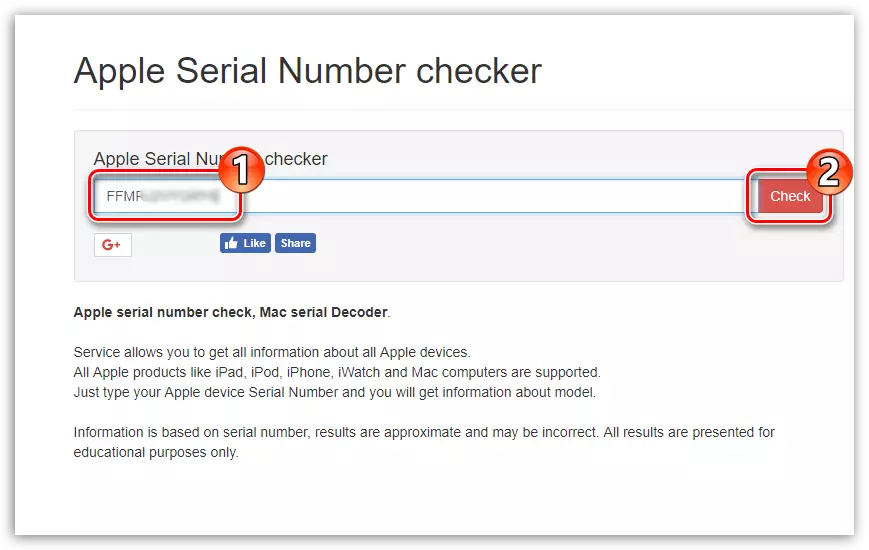
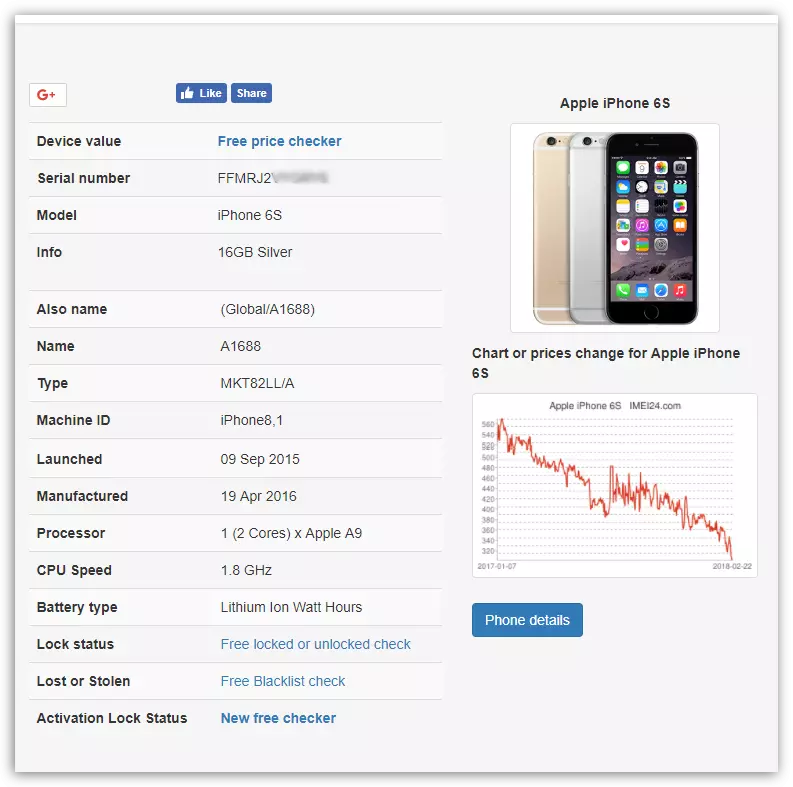
Ұсынылған кез келген онлайн-қызметтер сізге iPhone-дың алдында түпнұсқаны түсінуге мүмкіндік береді. Телефонды қолмен немесе Интернет арқылы сатып алу керек болған кезде, құрылғыны сатып алынғанша жылдам тексеру үшін кіретін сайтқа кіріңіз.
